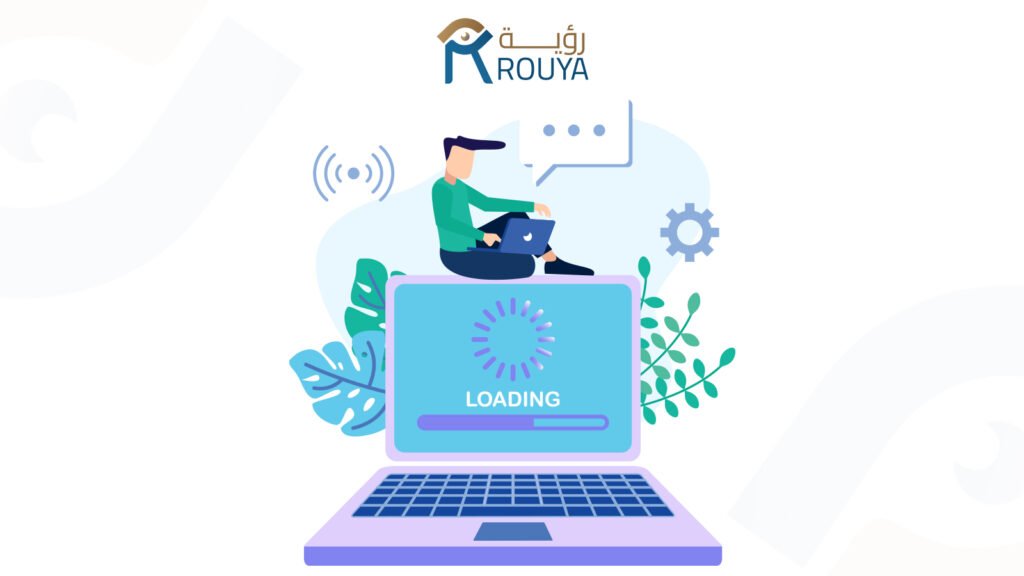هل يعاني جهاز الكمبيوتر الخاص بك من البطء ويؤثر ذلك على إنتاجيتك اليومية؟ إنها مشكلة شائعة، لكن لحسن الحظ، هناك حلول عملية وفعّالة لتحسين أداء الكمبيوتر بسهولة. سواء كنت تستخدم جهازك للعمل أو الترفيه، فإن تطبيق النصائح الصحيحة يمكن أن يحدث فرقًا كبيرًا. في هذا المقال، سنختتم رحلتنا في استعراض أفضل النصائح ونوجهك نحو الخطوات التالية لتحسين جهازك بأفضل الطرق الممكنة.
لماذا قد يصبح جهاز الكمبيوتر بطيئًا؟
بطء الكمبيوتر يمكن أن يكون مصدر إزعاج كبير، خاصةً إذا كنت تعتمد عليه بشكل يومي. لفهم كيفية حل هذه المشكلة، من المهم أن نعرف الأسباب التي تؤدي إلى بطء الأداء.
الأسباب الشائعة لبطء الكمبيوتر
هناك العديد من الأسباب التي قد تؤدي إلى انخفاض سرعة الكمبيوتر، وتتضمن هذه الأسباب مشاكل في البرامج أو الأجهزة. فيما يلي أبرز الأسباب:
البرامج التي تعمل في الخلفية وتأثيرها على الأداء
غالبًا ما تكون البرامج التي تعمل في الخلفية السبب الرئيسي لبطء جهاز الكمبيوتر. هذه البرامج تستهلك الموارد الأساسية للنظام مثل المعالج (CPU) والذاكرة العشوائية (RAM)، مما يقلل من الأداء المتاح للمهام الأخرى.
إذا كنت تستخدم برامج مثل Teams أو Zoom أثناء تشغيل برامج ثقيلة مثل برامج التصميم أو الألعاب، فقد تواجه انخفاضًا ملحوظًا في السرعة.
كيف يمكنك حل المشكلة؟
- قم بإدارة البرامج التي تعمل في الخلفية عبر مدير المهام (Task Manager) وتعطيل البرامج غير الضرورية.
- استخدم اختصارات لوحة المفاتيح (Ctrl + Shift + Esc) للوصول إلى مدير المهام بسهولة.
أهمية مساحة التخزين وتأثير الامتلاء على السرعة
إذا كان القرص الصلب (Hard Drive) أو القرص الصلب ذو الحالة الصلبة (SSD) ممتلئًا بنسبة تزيد عن 80%، فقد تلاحظ تدهورًا في الأداء. السبب هو أن نظام التشغيل يحتاج إلى مساحة كافية لتخزين الملفات المؤقتة وتشغيل البرامج بسلاسة.
خطوات لتحرير مساحة التخزين:
- قم بحذف الملفات غير الضرورية مثل التنزيلات القديمة وملفات الفيديو الكبيرة.
- استخدم أدوات تنظيف القرص مثل “Disk Cleanup” في ويندوز.
- انقل الملفات إلى وحدة تخزين خارجية أو إلى السحابة مثل Google Drive أو OneDrive.
تأثير الفيروسات والبرمجيات الخبيثة على أداء الجهاز
الفيروسات والبرمجيات الخبيثة ليست فقط خطرًا أمنيًا، بل تؤثر أيضًا على سرعة جهاز الكمبيوتر. هذه البرمجيات تستهلك الموارد بشكل غير طبيعي، ما يؤدي إلى بطء الأداء وتوقف النظام عن الاستجابة في بعض الأحيان.
كيف تحمي جهازك؟
- قم بتثبيت برنامج مكافحة الفيروسات موثوق مثل Bitdefender أو Norton.
- إجراء فحص شامل للجهاز بشكل دوري للتأكد من خلوه من البرمجيات الضارة.
- تجنب تحميل البرامج أو الملفات من مواقع غير موثوقة.
كيف تحسن أداء جهاز الكمبيوتر بسهولة؟
تحسين أداء جهاز الكمبيوتر يتطلب بعض الخطوات البسيطة التي يمكن تطبيقها بسهولة دون الحاجة إلى مهارات فنية معقدة. من خلال بعض التعديلات على النظام وتنظيف الجهاز، يمكنك ملاحظة تحسن كبير في السرعة والاستجابة.
هل تنظيف القرص الصلب يزيد من سرعة الكمبيوتر؟
نعم، تنظيف القرص الصلب يعد من أهم الخطوات التي يمكن اتخاذها لتحسين أداء الكمبيوتر. عندما يملأ القرص الصلب بالملفات المؤقتة وغير الضرورية، يصبح من الصعب على النظام إيجاد المساحة اللازمة لتشغيل البرامج بسلاسة.
فوائد تنظيف القرص الصلب:
- تحرير المساحة وتوفير المزيد من الموارد لتشغيل البرامج.
- زيادة سرعة الجهاز بشكل عام، خصوصًا في تشغيل التطبيقات التي تتطلب مساحة تخزين كبيرة.
- تقليل احتمال حدوث أعطال أو تباطؤ في النظام بسبب امتلاء المساحة.
دليل خطوة بخطوة لتنظيف القرص الصلب باستخدام أدوات مجانية
- استخدام أداة Disk Cleanup (الموجودة في أنظمة ويندوز):
- اضغط على زر البدء، وابحث عن “Disk Cleanup”.
- اختر القرص الذي ترغب في تنظيفه، وقم بتحديد الملفات التي تريد حذفها مثل “Temporary Files” و”Recycle Bin”.
- برامج مجانية مثل CCleaner:
- حمل التطبيق من موقعه الرسمي.
- افحص القرص الصلب بحثًا عن الملفات غير الضرورية واحذفها بنقرة واحدة.
- حذف الملفات المكررة يدويًا أو باستخدام برامج مختصة:
- استخدم برامج مثل “Duplicate Cleaner” للعثور على الملفات المكررة وحذفها.
- نقل الملفات الكبيرة إلى وحدة تخزين خارجية أو إلى خدمات التخزين السحابي مثل Google Drive أو OneDrive.
لماذا تحديث البرامج والسوفت وير يهم؟
تحديث البرامج ونظام التشغيل يلعب دورًا حاسمًا في تحسين أداء جهاز الكمبيوتر. التحديثات عادةً ما تحتوي على تحسينات في الأداء، إصلاح للأخطاء، وسد للثغرات الأمنية التي قد تؤثر على سرعة واستقرار الجهاز.
أفضل الطرق لتحديث نظام التشغيل والتطبيقات
- تحديث نظام التشغيل بانتظام:
- بالنسبة لنظام Windows:
- افتح الإعدادات (Settings) > تحديث وأمان (Update & Security) > تحديث ويندوز (Windows Update).
- تأكد من تمكين خاصية التحديث التلقائي لتلقي أحدث التحديثات.
- بالنسبة لنظام macOS:
- انتقل إلى قائمة Apple > تفضيلات النظام (System Preferences) > تحديث البرامج (Software Update).
- بالنسبة لنظام Windows:
- تحديث التطبيقات يدويًا أو تلقائيًا:
- تحديث التطبيقات يدويًا: افتح كل تطبيق وتحقق من وجود تحديث جديد ضمن قائمة الإعدادات أو الخيارات.
- استخدام مدير تطبيقات لتحديث تلقائي: برامج مثل “Patch My PC” تسهل إدارة وتحديث التطبيقات المثبتة.
- تحديث التعريفات (Drivers):
- استخدام أدوات مثل “Driver Booster” أو “Snappy Driver Installer” يساعد في تحديث تعريفات الأجهزة لضمان أقصى أداء.
تأكد دائمًا من تنزيل التحديثات من مصادر موثوقة فقط لتجنب المشاكل.
5 نصائح فعالة لتسريع جهاز الكمبيوتر
النصيحة الأولى: إدارة البرامج عند بدء التشغيل
عند تشغيل جهاز الكمبيوتر، تبدأ بعض البرامج في العمل تلقائيًا، مما قد يؤدي إلى بطء الجهاز وزيادة استهلاك الموارد. من خلال إدارة البرامج التي تعمل عند بدء التشغيل، يمكنك تسريع عملية الإقلاع وتحسين الأداء العام لجهاز الكمبيوتر.
كيفية تعطيل البرامج غير الضرورية عند الإقلاع؟
- لنظام ويندوز:
- استخدم مفاتيح Ctrl + Shift + Esc للوصول إلى مدير المهام.
- انتقل إلى علامة تبويب “Startup”، وسترى قائمة بالبرامج التي تعمل عند الإقلاع.
- حدد البرامج غير الضرورية واضغط على “Disable”.
- لنظام ماك:
- انتقل إلى “System Preferences” > “Users & Groups”.
- اختر حسابك، وانقر على “Login Items”.
- قم بإزالة أي برامج لا تحتاجها عند الإقلاع.
أفضل أدوات إدارة بدء التشغيل لنظام ويندوز وماك
- للويندوز: جرب برامج مثل “Autoruns” و”CCleaner”.
- لماك: استخدم أدوات مثل “CleanMyMac X”.
هذه الأدوات تساعدك في إدارة البرامج بكفاءة وتحسين وقت الإقلاع.
النصيحة الثانية: ترقية مكونات الجهاز (RAM وSSD)
تُعد زيادة الذاكرة العشوائية (RAM) واستبدال القرص الصلب التقليدي (HDD) بقرص الحالة الصلبة (SSD) من أكثر التحديثات التي تُحسن من أداء الكمبيوتر بشكل كبير
كيف تعرف أن جهازك بحاجة إلى ترقية المكونات؟
- إذا لاحظت أن البرامج تستغرق وقتًا طويلًا للفتح أو أن النظام يتوقف عن الاستجابة عند تشغيل تطبيقات متعددة، فقد تحتاج إلى ترقية ذاكرة الوصول العشوائي (RAM).
- إذا كان الإقلاع أو فتح الملفات يستغرق وقتًا طويلًا، فقد تكون بحاجة إلى ترقية قرص التخزين من HDD إلى SSD.
الفرق بين SSD و HDD في تحسين الأداء
- HDD (القرص الصلب التقليدي): أبطأ في قراءة وكتابة البيانات، مما يبطئ من تحميل التطبيقات وتشغيل النظام.
- SSD (قرص الحالة الصلبة): أسرع بكثير في نقل البيانات، مما يساهم في تسريع تشغيل النظام والتطبيقات.
النصيحة الثالثة: استخدام مضاد فيروسات قوي
الفيروسات والبرمجيات الخبيثة يمكن أن تؤثر سلبًا على أداء جهاز الكمبيوتر، حيث تقوم باستخدام موارد الجهاز أو التسبب في تلف البيانات. من المهم استخدام برنامج مكافحة فيروسات قوي لحماية جهازك والحفاظ على سرعته.
كيف تختار أفضل برنامج مكافحة فيروسات لجهازك؟
- ابحث عن برامج تقدم حماية في الوقت الفعلي (مثل Bitdefender أو Kaspersky).
- تأكد من أن البرنامج خفيف ولا يستهلك الكثير من موارد النظام.
- اختر برامج موثوقة تتيح التحديثات التلقائية لضمان الحماية المستمرة.
نصائح للحفاظ على أمان الجهاز وسرعته
- تحقق من تحديث برنامج مكافحة الفيروسات بانتظام.
- قم بفحص الجهاز مرة كل أسبوع على الأقل للبحث عن الفيروسات.
- تجنب فتح المرفقات المشبوهة أو زيارة المواقع غير الآمنة.
النصيحة الرابعة: تنظيف المروحة والتأكد من التبريد الجيد
ارتفاع درجة حرارة الجهاز يمكن أن يؤدي إلى تباطؤ المعالج وتهديد أداء الكمبيوتر. لذا من المهم الحفاظ على تبريد جهاز الكمبيوتر.
لماذا التبريد مهم لأداء المعالج؟
التبريد الجيد يمنع المعالج من التسخين المفرط، مما قد يتسبب في تباطؤ الأداء أو حتى إيقاف تشغيل الجهاز بشكل غير متوقع. جهاز الكمبيوتر الذي يعمل على درجة حرارة مرتفعة يواجه مشاكل في الأداء بشكل عام.
أدوات تنظيف بسيطة يمكنك استخدامها في المنزل
يمكنك تنظيف المروحة باستخدام أدوات بسيطة مثل:
- هواء مضغوط: لإزالة الغبار المتراكم على المراوح والمنافذ.
- فرشاة ناعمة: لتنظيف الزوايا الصعبة الوصول إليها.
- مفك دقيق: لفتح العلبة وإزالة الأتربة من الداخل.
النصيحة الخامسة: تقليل تأثير الرسومات والخلفيات
الرسومات المعقدة والخلفيات المتحركة يمكن أن تؤثر على أداء جهاز الكمبيوتر، خاصة إذا كان جهازك ذو مواصفات متوسطة أو قديمة.
كيف تضبط إعدادات الرسومات للحصول على أداء أسرع؟
- افتح إعدادات النظام، وانتقل إلى “Performance Options”.
- اختر “Adjust for best performance” لإلغاء التأثيرات البصرية غير الضرورية.
خطوات تعطيل الخلفيات والمؤثرات البصرية غير الضرورية
- لنظام ويندوز:
- انتقل إلى إعدادات الخلفية واختر لونًا ثابتًا بدلًا من الصور عالية الجودة.
- لنظام ماك:
- قم بتعطيل تأثيرات مثل “Reduce Motion” و”Reduce Transparency” من إعدادات الوصول.
أسئلة شائعة حول تحسين أداء الكمبيوتر

هل يمكن تسريع جهاز الكمبيوتر بدون تكاليف إضافية؟
نعم، يمكنك تسريع جهاز الكمبيوتر الخاص بك دون الحاجة إلى إنفاق المال على ترقيات أو خدمات إضافية. هناك عدة خطوات يمكن اتخاذها لتحسين الأداء، والتي لا تتطلب شراء مكونات جديدة أو دفع رسوم خارجية. من أبرز هذه الخطوات:
- تنظيف القرص الصلب: استخدم أداة “Disk Cleanup” لإزالة الملفات المؤقتة والبيانات غير الضرورية.
- إيقاف تشغيل البرامج غير الضرورية: تعطيل البرامج التي تعمل في الخلفية عند بدء التشغيل يمكن أن يحسن الأداء بشكل كبير.
- تحديث البرامج والسوفت وير: التحديثات غالبًا ما تحتوي على تحسينات في الأداء وإصلاحات للأخطاء.
- ضبط إعدادات الطاقة: اختيار إعداد “High Performance” بدلاً من “Balanced” في إعدادات الطاقة يساعد في تحسين الأداء.
الحفاظ على نظافة مروحة الجهاز وتحسين التهوية يمكن أن يساعد في تقليل ارتفاع الحرارة، وهو عامل مهم في أداء الكمبيوتر.
كم مرة يجب صيانة جهاز الكمبيوتر للحصول على أفضل أداء؟
الصيانة الدورية للكمبيوتر هي المفتاح للحفاظ على أدائه العالي. إليك جدولًا مقترحًا للصيانة:
- أسبوعيًا:
- تنظيف الملفات المؤقتة والكاش.
- تحديث برامج الحماية وفحص الجهاز بحثًا عن الفيروسات.
- شهريًا:
- تحديث نظام التشغيل وبرامج التشغيل (Drivers) يعد أمراً ضرورياً.
- إزالة البرامج غير المستخدمة لتحرير مساحة التخزين.
- كل 6 أشهر:
- تنظيف المروحة والمداخل الهوائية للتخلص من الأتربة.
- إجراء فحص شامل للقرص الصلب باستخدام أدوات مثل “CHKDSK”.
- سنوياً:
- إعادة ضبط نظام التشغيل إذا لزم الأمر لتحسين الأداء واستعادة السرعة الأصلية.
إذا كنت تعتمد على جهازك في العمل، فإن إجراء الصيانة بشكل منتظم يساعد في تقليل الأعطال غير المتوقعة وتحسين كفاءته على المدى الطويل.
هل إعادة تثبيت نظام التشغيل خيار جيد لتسريع الكمبيوتر؟
إعادة تثبيت نظام التشغيل قد تكون من أكثر الحلول فعالية، لكنها ليست الخيار الأول دائمًا. إليك كل ما تحتاج لمعرفته:
متى تحتاج إلى إعادة تثبيت نظام التشغيل؟
- إذا كان الجهاز يعاني من بطء شديد بعد تجربة جميع الحلول الأخرى.
- في حالة إصابة النظام بفيروسات أو برامج خبيثة يصعب إزالتها.
- إذا كانت هناك مشكلات متكررة في الأداء بسبب تثبيت العديد من البرامج أو إعدادات خاطئة.
خطوات إعادة تثبيت النظام بشكل صحيح:
- احرص على إنشاء نسخة احتياطية لجميع ملفاتك المهمة.
- قم بتنزيل نسخة رسمية من نظام التشغيل (ويندوز أو ماك) من الموقع الرسمي.
- تأكد من تثبيت جميع التحديثات وبرامج التشغيل بعد إعادة التثبيت.
إعادة تثبيت النظام يمكن أن تعيد جهازك إلى حالته الأصلية، ولكنها تستغرق وقتًا وقد تحتاج إلى إعادة تثبيت البرامج المهمة أيضًا.
بداية تحسين أداء جهازك
كيف تستفيد من هذه النصائح لتحقيق أقصى سرعة لجهازك؟
بعد استعراض جميع النصائح، يمكنك البدء بتنفيذ الخطوات البسيطة التي لا تتطلب أي تكاليف إضافية مثل تنظيف القرص الصلب، إيقاف البرامج غير الضرورية، وتحديث نظام التشغيل. إذا كنت بحاجة إلى تحسينات أكبر، يمكنك النظر في ترقية مكونات الجهاز مثل إضافة ذاكرة RAM أو استبدال القرص الصلب بـ SSD للحصول على أداء أكثر سرعة.
أهم النصائح المُلخّصة:
- قم بتنظيف جهاز الكمبيوتر بانتظام للتخلص من الملفات المؤقتة.
- استخدم برامج مكافحة الفيروسات الموثوقة لحماية جهازك من التهديدات.
- قم بترقية مكونات الجهاز إذا كان جهازك قديمًا ويحتاج إلى تعزيز الأداء.
- حافظ على تهوية جيدة للجهاز لتجنب ارتفاع درجة الحرارة.
- اضبط إعدادات الرسومات والخلفيات للحصول على أفضل سرعة.
الصيانة الدورية ليست فقط لتحسين الأداء، بل أيضًا لزيادة عمر جهاز الكمبيوتر وضمان استقراره على المدى الطويل.
الموارد والأدوات المقترحة لتحسين الأداء مجانًا
هناك العديد من الأدوات المجانية التي يمكن أن تساعدك في تحسين أداء جهازك بسهولة. فيما يلي بعض الخيارات المستحسن أختيارها:
أدوات لتنظيف الكمبيوتر:
- CCleaner: برنامج فعال لإزالة الملفات المؤقتة وغير الضرورية.
- Windows Disk Cleanup: أداة مدمجة في نظام ويندوز تساعد في تنظيف القرص الصلب.
أدوات مكافحة الفيروسات المجانية:
- Avast Free Antivirus: يقدم حماية قوية ضد الفيروسات والبرمجيات الخبيثة.
- Bitdefender Free: يوفر واجهة بسيطة وأداء عالي لحماية جهازك.
أدوات لتحسين بدء التشغيل:
- Autoruns: أداة مجانية تساعدك على التحكم في البرامج التي تعمل عند بدء تشغيل الجهاز.
- Task Manager: أداة مدمجة في ويندوز لتحديد البرامج غير الضرورية وتعطيلها.
أدوات لتحليل النظام:
- Speccy: يوفر معلومات شاملة حول مكونات جهازك لتحديد الحاجة إلى ترقيات.
- HWMonitor: يعرض بيانات درجة الحرارة وسرعة المروحة لضمان التبريد الجيد.
قم بجدولة فحص دوري باستخدام هذه الأدوات لضمان بقاء جهاز الكمبيوتر في أفضل حالاته.
تحسين أداء الكمبيوتر لا يتطلب مهارات تقنية متقدمة أو إنفاق مبالغ كبيرة. باستخدام النصائح التي قدمناها في هذا المقال، يمكنك تحقيق أداء أفضل لجهازك بسهولة. سواء كنت تبحث عن حلول مجانية أو تفكر في ترقية مكونات الجهاز، فإن الخيارات متعددة ومناسبة لجميع الاحتياجات.